-Метки
sos братья наши меньшие видео вов всё для блога германия день победы для нас любимых друзьям живопись здоровье знаменитые интересное искусство история картинки лирушная жизнь моим друзьям мой отдых москва музыка новый год поговорим поздравления позитив политика политический юмор праздники природа происшествия работа моих друзей работы моих друзей религия ретро россия с днем рождения события стихи стихи о войне стихи о женщинах стихи о женщине стихи о жизни стихи о любви сша тест украина уроки фотографии цветы юмор
-Рубрики
- стихи (813)
- видео (774)
- братья наши меньшие (438)
- поговорим... (297)
- живопись (278)
- всё для блога (272)
- картинки (262)
- музыка, видео (250)
- позитив, юмор (238)
- искусство (188)
- работы моих друзей (173)
- религия (152)
- праздники, события (147)
- музыка (147)
- история (147)
- знаменитые (127)
- природа (111)
- интересное (92)
- здоровье (83)
- для нас любимых (81)
- поздравления (73)
- мой отдых (65)
- плэйкаст (60)
- Новый год (58)
- ЛИрушная жизнь (51)
- тесты (51)
- уроки (46)
- фотографии (42)
- Красота (41)
- кулинария (40)
- ретро (33)
- отношения (29)
- притча (27)
- Рождество (23)
- флешоткрытка (16)
- рамки для текста (14)
- схемы (14)
- спорт (4)
- игры, развлечения (4)
- муьтики (4)
- танцы (4)
- мои мысли (4)
- красивые вещи (3)
- игры, забавы (2)
- море, океан, морские красоты (2)
- музыкальная открытка (1)
- поделки, ручная работа (0)
-Видео

- Салют самолетов над Красной площадью
- Смотрели: 8 (0)

- Генрепетиция Парада Победы 7 мая 2017 св
- Смотрели: 17 (11)

- "Илья Муромец" (моё видео))))
- Смотрели: 21 (2)

- Без заголовка
- Смотрели: 7 (3)
-Приложения
 ОткрыткиПерерожденный каталог открыток на все случаи жизни
ОткрыткиПерерожденный каталог открыток на все случаи жизни Я - фотографПлагин для публикации фотографий в дневнике пользователя. Минимальные системные требования: Internet Explorer 6, Fire Fox 1.5, Opera 9.5, Safari 3.1.1 со включенным JavaScript. Возможно это будет рабо
Я - фотографПлагин для публикации фотографий в дневнике пользователя. Минимальные системные требования: Internet Explorer 6, Fire Fox 1.5, Opera 9.5, Safari 3.1.1 со включенным JavaScript. Возможно это будет рабо Фотогалерея Ctrl+C /Ctrl+V
Фотогалерея Ctrl+C /Ctrl+V Создание аватарСервис для создания аватар в режиме онлайн. Позволяет вырезать из большой фотографии свою мордочку и сделать из неё аватару :) Есть возможность сразу же установить аватару в качестве своей основной.
Создание аватарСервис для создания аватар в режиме онлайн. Позволяет вырезать из большой фотографии свою мордочку и сделать из неё аватару :) Есть возможность сразу же установить аватару в качестве своей основной. Всегда под рукойаналогов нет ^_^
Позволяет вставить в профиль панель с произвольным Html-кодом. Можно разместить там банеры, счетчики и прочее
Всегда под рукойаналогов нет ^_^
Позволяет вставить в профиль панель с произвольным Html-кодом. Можно разместить там банеры, счетчики и прочее
-Новости
Трек "Дудук и тибетская поющая чаша!" - группа "SERGO.TEL" - (0)
Трек "Звуки саксофона" - группа "Артур Вольский" - (0)
Трек "RMX-Призрак Оперы-The Phantom of the Opera-RMX" - группа "Призрак Оперы" - (0)
Трек "Осенние_листья" - группа "Alexey" - (0)
Трек "Ф.Шопен. Вальс до-диез минор ор. 64 № 2 - F.Chopin. Valse op. 64" - группа "Алексей Сканави" - (0)
-Я - фотограф
-Поиск по дневнику
-Подписка по e-mail
-Друзья
Друзья оффлайнКого давно нет? Кого добавить?
_Lyubasha_K_
BAROMA
be-ll
CAZADOR
dara3
Flash_Magic
Infinity_I
izogradinka
kotenokvitka
Larsi
Leskey
Lkis
lud09
Mellodika
obasja
Taisia800
tatyana_serebryakova
vados2384
valvallu
Алллок
Ангарск
Бусильда50
Ваша_ТАНЯ_идущая_по_Судьбе
Виктория_Т
Волшебный__Свет_Души
Волшебство__Жизни
галина5819
Голубка_-_белоснежная
Доктор_Хаус_Ру
Егорова_Таня
ЗДОРОВЬЕ_РОССИИ
Ира_Ивановна
Ирина_Александровна
Кери24
Кикайон
КРАСОТА_ЗДОРОВЬЯ
ЛИЧНЫЕ_ОТНОШЕНИЯ
МАЛИДА-2
Марина_Ушакова
НаталинаЯ
Нина-Ник
Одинокий_рейнджер
РаДужНое
РОССИЙСКАЯ_СЕМЬЯ
Рябина_Рябинушка
Славка_Ядин
Схемы_и_темы
Эдуард_Волков
Юрий_Дуданов
я_а_ли_на
-Постоянные читатели
Aushka Elena_Gati EvDraft Galyshenka Harkovskaja Infinity_I Janna_Osypa Larsi Lyubov55 MiG-May Miss_Eos TATIANA_36 Tia_Karera Violetana Wisima alibby be-ll birusinka dara3 jelena01 murchik2 obasja stella4707 suleima tatyana_serebryakova Алллок Ангарск Бусильда50 Валерий_Патюк-Истомин Валяника Голубка_-_белоснежная Доктор_Хаус_Ру Егорова_Таня Желнов КРАСОТА_ЗДОРОВЬЯ Лёлстик Логово_Белой_Волчицы МАЛИДА-2 Мальцева_Марина Мама_Дина Одинокий_рейнджер Петрович_Юрий РОССИЙСКАЯ_СЕМЬЯ СЕМЬЯ_И_ДЕТИ Славка_Ядин Схемы_и_темы Танова_Лариса Эдуард_Волков вербы танюсико
-Сообщества
Читатель сообществ
(Всего в списке: 5)
Live__ART
Триплет_Душ
WiseAdvice
Мир_клипарта
О_Самом_Интересном
-Статистика
использование фонов |
Цитата сообщения santa3
Хочу научить
Хочу научить 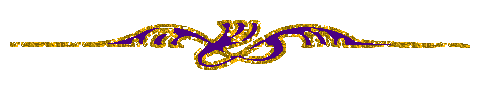




Заходите в гости 
santa3
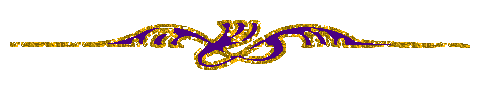
Хочу рассказать вам мои дорогие как я использую вот такие фоны

Я такие фоны, которые называются бесшовные, устанавляваю себе на рабочий стол компа или его еще называют дескстоп У меня на диске их очень много накопилось и я радую свой столик каждый день Если кто не знает как это сделать то читайте дальше
1. На рабочем столе нужно нажать правой кнопкой мышки и появится окно в котором выбираем слово СВОЙСТВА 2. В открывшемся оке нажимаем Рабочий стол 3. Справа посмотрите там есть Расположение и под ним флажок Ну манюний треугольник Видите 4. Нажимаем мышкой на него 5. Появится 3 слова Выделяем слово Замостить 6. И жмем на Ок 7. И на вашем столе появится прекрасная скатерть
А теперь вернемься к началу1. Вы сначала закачиваете бесшовные фоны себе на комп Я предпочитаю и рекомендую вам сохранять на диске D в разделе Мой компьютер 2. Потом выбираем уже у себя в папке с фонами какой нибудь красивый 4. Два раза левой кнопочкой мышки кликаем по нему чтоб он увеличился 5. А теперь правой кнопочкой по уже увеличенному фону и в открывшемся окне выбираем Сделать фоновым рисунком рабочего стола Вот и все Пишите если вдруг что то не получилось или непонятно
И еще одно. Для тех кто не знает как сохранить на комп Вот вверху есть картинка фона Подводите к нему курсор мыши Нажимаете правую кнопочку и выбираете Сохранить изображение
Серия сообщений "уроки":
Часть 1 - уроки ФШ
Часть 2 - уроки ФШ (реалистичный эффект)
Часть 3 - установка шрифта
Часть 4 - использование фонов
Часть 5 - уроки ФШ
Часть 6 - ...РАБОТА в РАСШИРЕННОМ РЕДАКТОРЕ и ЧЕРНОВИКЕ ЛИру...
...
Часть 44 - Кое-что для творчества
Часть 45 - Меню на каждый день - Бродилка
Часть 46 - Пишем красиво
| Рубрики: | всё для блога |
| Комментировать | « Пред. запись — К дневнику — След. запись » | Страницы: [1] [Новые] |























